
In questo tutorial, ti mostreremo come installare GUI Gnome su Ubuntu 18.04 LTS. Per quelli di voi che non lo sapessero, l'installazione del desktop GNOME su Ubuntu è abbastanza semplice. La maggior parte di Ubuntu i server vengono eseguiti in modalità CLI (Command-Line Interface), ma in alcuni casi potrebbe essere necessario disporre di un desktop per installare alcune applicazioni con modalità GUI (Graphic User Interface), in questo caso utilizzeremo Gnome, il più popolare desktop intuitivo per qualsiasi sistema basato su UNIX.
Questo articolo presuppone che tu abbia almeno una conoscenza di base di Linux, sappia come usare la shell e, soprattutto, che ospiti il tuo sito sul tuo VPS. L'installazione è abbastanza semplice e presuppone che tu sono in esecuzione nell'account root, in caso contrario potrebbe essere necessario aggiungere 'sudo ' ai comandi per ottenere i privilegi di root. Ti mostrerò l'installazione passo passo di GUI Gnome su un server Ubuntu 18.04 Bionic Beaver.
Prerequisiti
- Un server che esegue uno dei seguenti sistemi operativi:Ubuntu 18.04 (Bionic Beaver)
- Si consiglia di utilizzare una nuova installazione del sistema operativo per prevenire potenziali problemi.
- Accesso SSH al server (o semplicemente apri Terminal se sei su un desktop).
- Un
non-root sudo usero accedere all'root user. Ti consigliamo di agire comenon-root sudo user, tuttavia, poiché puoi danneggiare il tuo sistema se non stai attento quando agisci come root.
Installa GUI Gnome su Ubuntu 18.04 LTS Bionic Beaver
Passaggio 1. Innanzitutto, assicurati che tutti i pacchetti di sistema siano aggiornati eseguendo il seguente apt-get comandi nel terminale.
sudo apt update sudo apt upgrade
Passaggio 2. Installazione della GUI Gnome su Ubuntu 18.04.
Ora esegui il comando seguente per installare il desktop GNOME sul tuo sistema Ubuntu:
sudo apt install gnome-session gdm3
Prima di poter passare al nuovo desktop e tema, dobbiamo installare il tema Vanilla Gnome:
sudo update-alternatives --config gdm3.css
Passaggio 3. Accesso alla GUI Gnome su Ubuntu Linux.
Dopo aver completato l'installazione, riavvia. Nella richiesta di accesso, scegli GNOME:
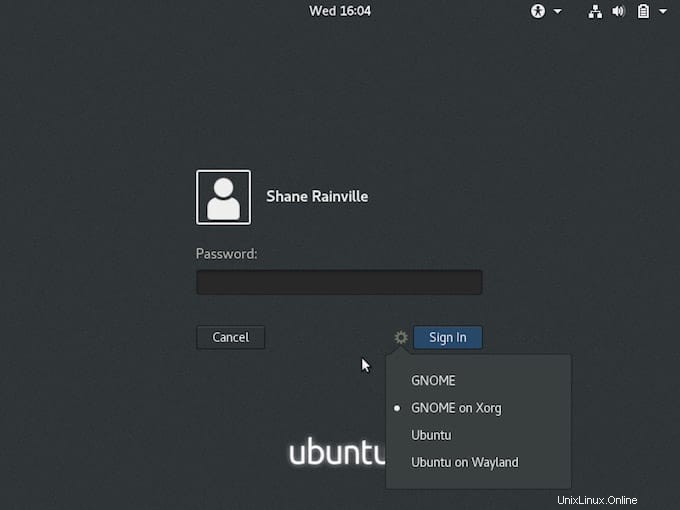
Congratulazioni! Hai installato correttamente Gnome. Grazie per aver utilizzato questo tutorial per l'installazione della GUI Gnome nel sistema Ubuntu 18.04 LTS. Per ulteriore aiuto o informazioni utili, ti consigliamo di controllare il sito Web ufficiale di Gnome.